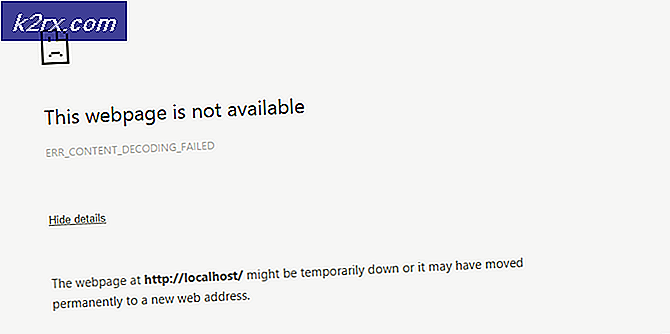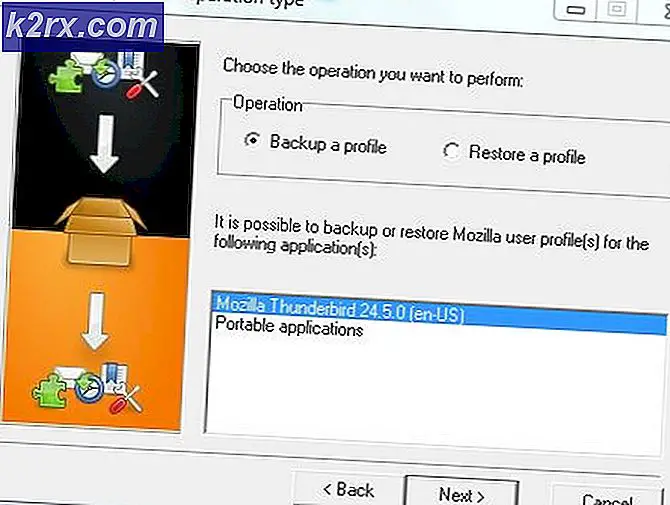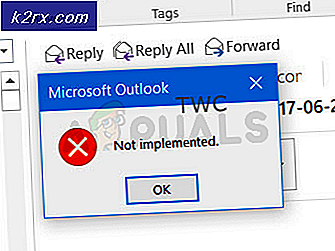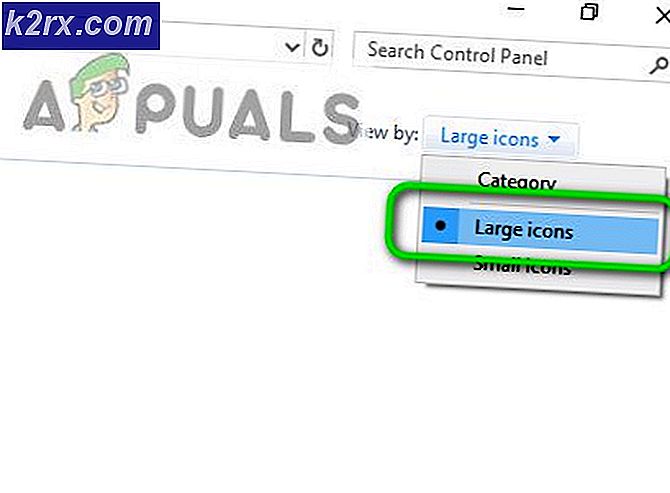Slik legger du til egendefinerte handlinger på Android Home-knappen
Produsenter har forskjellige tilnærminger til å bygge Android-smarttelefoner. De bruker ulike implementeringer for navigasjonsknapper. Noen bruker skjermtaster og andre implementerer fysiske knapper. Imidlertid foretrekker mange Android-brukere å tilpasse hjemmeknappens handlinger av smarttelefonene. Men hvordan kan du legge til en tilpasset funksjonalitet på hjemmeknappen din på Android? Og er det mulig?
Vel, du vet sikkert at Android er det mest tilpassbare økosystemet for smarttelefoner i verden. Så, du kan gjette at svaret er ja. Det er flere måter å endre handlingene til Android-startknappen. Noen metoder krever forankrede enheter og kan være vanskelig for en gjennomsnittlig Android-bruker. Derfor forsket jeg en stund og fant enkle måter du kan bruke til å legge til tilpassede handlinger på hjemmeknappen din på smarttelefonen din. Det beste er at disse metodene ikke krever en rotfestet enhet. Så, la oss begynne.
HomeBot
HomeBot er en app som lar deg endre funksjonaliteten til hjemmeknappen på Android-enheten din. Med dette programmet kan du endre den lange trykkaksjonen til Android-startknappen. Jeg må legge merke til at denne appen støtter enheter som kjører Android 6 Marshmallow eller høyere. Også, før du bruker appen, må du aktivere den som en assistenttjeneste. Her kan du lese hvordan du konfigurerer det.
Først last ned appen, her er lenken til Google Play Butikk HomeBot. Deretter må du gå til Innstillinger for Android, og i Assist-og stemmeinngangsseksjonen, velg HomeBot i stedet for Google. Når du er ferdig med dette, kan du åpne appen og tilpasse hjemknappen.
HomeBot lar deg tilordne noen av de 5 forhåndsdefinerte handlingene til hjemmeknappen. Her er de:
- Åpne nyere apper
- Lysstyrke bytt
- Lommelykt veksle
- Åpne et nettsted
- Start en app
Den gode tingen med denne appen er at bortsett fra de forhåndsdefinerte aktivitetene, kan du også velge å starte underaktivitet av bestemte apper. For eksempel kan du starte kameraappen direkte i videomodus, uten at du trenger å åpne kameraprogrammet og deretter bytte modus. Dette er imidlertid en enkel app som vil øke funksjonaliteten til hjemmeknappen på Android. Du er velkommen til å sjekke det ut.
PRO TIPS: Hvis problemet er med datamaskinen eller en bærbar PC / notatbok, bør du prøve å bruke Reimage Plus-programvaren som kan skanne arkiver og erstatte skadede og manglende filer. Dette fungerer i de fleste tilfeller der problemet er oppstått på grunn av systemkorrupsjon. Du kan laste ned Reimage Plus ved å klikke herHome2-snarvei
Home2 Shortcut er en Android-app som ligner på den forrige, og gir deg muligheten til å endre handlingen på hjemmeknappen din. Men nå kan du tilpasse dobbelttrykket i stedet for det lange trykket. Bortsett fra funksjonaliteten for å tilpasse hjemmeknappen, er den i stand til å tilpasse andre knapper på telefonen som søketasten eller dedikert kameratast. Home2 Shortcut er en gratis app i Google Play Butikk, og her er linken Home2 Shortcut.
Når du først åpner Home2 Shortcut, vil det gi et kort gjennomgang av hvordan du tilpasser knappene dine for forskjellige handlinger. Hele prosessen med å tilpasse hjemmeknappen din er delt inn i 4 trinn.
- Først velger du programmet du vil starte hver gang du vil dobbelte, trykker du på hjemme-knappen.
- Deretter velger du hvor lenge du vil at dobbeltpressintervallet skal være.
- I dette trinnet bør du velge standard lanseringsmaskin av valg. I mitt tilfelle er det standard Samsung launcher - TouchWiz.
- Trykk på Hjem-knappen for å gå inn i det siste trinnet, og det vil spørre deg om hvilken lanserer du vil bruke. Her bør du velge Home2 Shortcut og trykke Alltid. Hvis du av en eller annen grunn vil returnere disse innstillingene, kan du gjøre det i Innstillinger-delen av Android ved å rydde standardinnstillingene for appen.
Når du er ferdig med å konfigurere appen, kan du dobbeltklikke på Hjem-knappen og teste om den fungerer. I mitt tilfelle valgte jeg Google Chrome-appen, og det fungerer perfekt. Det er en ting jeg må fortelle deg. Hvis du eier en av de nyeste Samsung-enhetene, og du vil bruke Home2-snarvei til å tilpasse dobbeltklikk til hjem handling, må du deaktivere standard Samsung-kameragenveien. For det formål, gå til kamerainnstillinger og slå av bryteren for Hurtigstart.
Wrap Up
Andre Android-apper kan også tilby lignende funksjoner. Imidlertid fant jeg ut at disse 2 appene gir enkleste måter å legge til egendefinerte handlinger på Android-hjemknappen din. Hvis du har erfaring med andre lignende apper, ikke vær sjenert for å dele tankene dine med oss.
PRO TIPS: Hvis problemet er med datamaskinen eller en bærbar PC / notatbok, bør du prøve å bruke Reimage Plus-programvaren som kan skanne arkiver og erstatte skadede og manglende filer. Dette fungerer i de fleste tilfeller der problemet er oppstått på grunn av systemkorrupsjon. Du kan laste ned Reimage Plus ved å klikke her